Requisitos previos para implementar el controlador de datos en modo de conectividad directa
En este artículo se describe cómo prepararse para implementar un controlador de servicios de datos habilitados para Azure Arc en modo de conexión directa. Antes de implementar un controlador de datos de Azure Arc, comprenda los conceptos descritos en Planeamiento de la implementación de servicios de datos habilitados para Azure Arc.
En un nivel alto, los requisitos previos para crear un controlador de datos de Azure Arc en el modo de conectividad directa incluyen los siguientes:
- Tener acceso al clúster de Kubernetes. Si no tiene un clúster de Kubernetes, puede crear un clúster de prueba o demostración en Azure Kubernetes Service (AKS).
- Conecte el clúster de Kubernetes a Azure mediante Kubernetes habilitado para Azure Arc.
Siga las instrucciones que se indican en Inicio rápido: Implementación de servicios de datos habilitados para Azure Arc en modo de conexión directa mediante Azure Portal.
Conexión del clúster de Kubernetes a Azure mediante Kubernetes habilitado para Azure Arc
Para conectar el clúster de Kubernetes a Azure, use el comando az de la CLI de Azure con las siguientes extensiones o Helm.
Instalación de herramientas
- Helm 3.3+(instalar)
- Instalar o actualizar a la última versión de la CLI de Azure
Agregar extensiones para la CLI de Azure
Instale las versiones más recientes de las siguientes extensiones az:
k8s-extensionconnectedk8sk8s-configurationcustomlocation
Ejecute el siguiente comando para instalar las extensiones az de la CLI:
az extension add --name k8s-extension
az extension add --name connectedk8s
az extension add --name k8s-configuration
az extension add --name customlocation
Si ya instaló previamente las extensiones k8s-extension, connectedk8sk8s-configuration y customlocation, actualícelas a la versión más reciente con el siguiente comando:
az extension update --name k8s-extension
az extension update --name connectedk8s
az extension update --name k8s-configuration
az extension update --name customlocation
Conexión del clúster a Azure
Conexión del clúster de Kubernetes a Azure mediante Kubernetes habilitado para Azure Arc
Para conectar el clúster de Kubernetes a Azure, use el comando az de la CLI de Azure o PowerShell.
Ejecute el siguiente comando:
az connectedk8s connect --name <cluster_name> --resource-group <resource_group_name>
<pre>
Helm release deployment succeeded
{
"aadProfile": {
"clientAppId": "",
"serverAppId": "",
"tenantId": ""
},
"agentPublicKeyCertificate": "xxxxxxxxxxxxxxxxxxx",
"agentVersion": null,
"connectivityStatus": "Connecting",
"distribution": "gke",
"id": "/subscriptions/xxxxxxxx-xxxx-xxxx-xxxx-xxxxxxxxxxxx/resourceGroups/AzureArcTest/providers/Microsoft.Kubernetes/connectedClusters/AzureArcTest1",
"identity": {
"principalId": "xxxxxxxx-xxxx-xxxx-xxxx-xxxxxxxxxxxx",
"tenantId": "xxxxxxxx-xxxx-xxxx-xxxx-xxxxxxxxxxxx",
"type": "SystemAssigned"
},
"infrastructure": "gcp",
"kubernetesVersion": null,
"lastConnectivityTime": null,
"location": "eastus",
"managedIdentityCertificateExpirationTime": null,
"name": "AzureArcTest1",
"offering": null,
"provisioningState": "Succeeded",
"resourceGroup": "AzureArcTest",
"tags": {},
"totalCoreCount": null,
"totalNodeCount": null,
"type": "Microsoft.Kubernetes/connectedClusters"
}
</pre>
Sugerencia
El comando anterior sin el parámetro location especificado crea el recurso de Kubernetes habilitado para Azure Arc en la misma ubicación que el grupo de recursos. Para crear el recurso de Kubernetes habilitado para Azure Arc en una ubicación diferente, especifique --location <region> o -l <region> al ejecutar el comando az connectedk8s connect.
Nota
Si ha iniciado sesión en la CLI de Azure mediante una entidad de servicio, es necesario establecer un parámetro adicional para habilitar la característica de ubicación personalizada en el clúster.
Hay disponible un tutorial más exhaustivo de esta tarea en Inicio rápido: conexión de un clúster de Kubernetes existente a Azure Arc.
Comprobación de la creación de los pods del espacio de nombres azure-arc
Antes de continuar con el paso siguiente, asegúrese de que se hayan creado todos los pods del espacio de nombres azure-arc-. Ejecute el siguiente comando:
kubectl get pods -n azure-arc
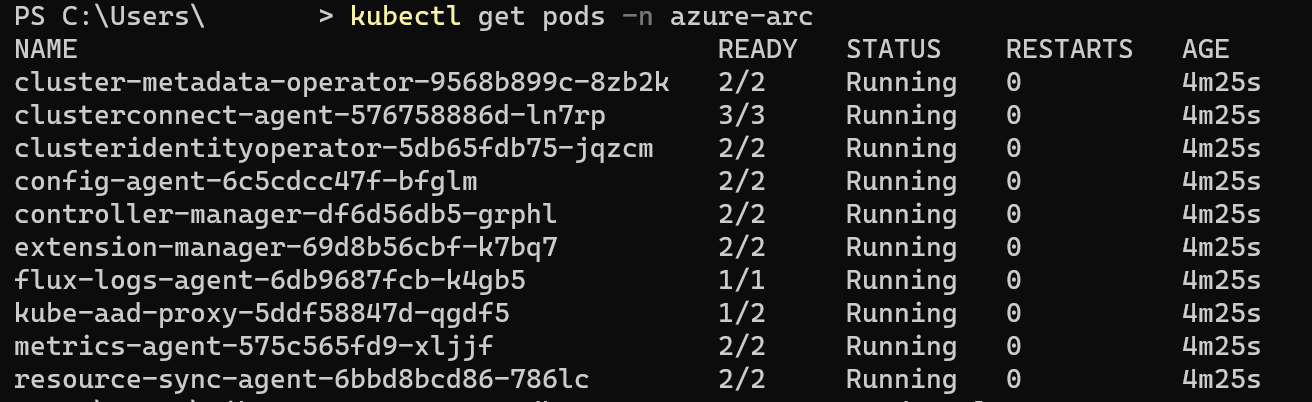
Cuando todos los contenedores devuelvan un estado de ejecución, puede conectar el clúster a Azure.
Opcionalmente, tenga preparados el identificador del área de trabajo de Log Analytics y la clave de acceso compartido.
Al implementar un controlador de datos habilitado para Azure Arc, puede habilitar la carga automática de métricas y registros durante la instalación. La carga de métricas usa la identidad administrada asignada por el sistema. Sin embargo, la carga de registros requiere un identificador de área de trabajo y la clave de acceso para el área de trabajo.
También puede habilitar o deshabilitar la carga automática de métricas y registros después de implementar el controlador de datos.
Para obtener instrucciones, consulte Creación de un área de trabajo de Log Analytics.
Creación de servicios de datos de Azure Arc
Una vez completados estos requisitos previos, puede Implementar el controlador de datos de Azure Arc | Modo de conexión directa: Azure Portal o mediante la CLI de Azure.
Comentarios
Próximamente: A lo largo de 2024 iremos eliminando gradualmente GitHub Issues como mecanismo de comentarios sobre el contenido y lo sustituiremos por un nuevo sistema de comentarios. Para más información, vea: https://aka.ms/ContentUserFeedback.
Enviar y ver comentarios de